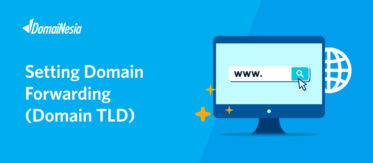Panduan Custom Domain ke Blogspot di cPanel Hosting
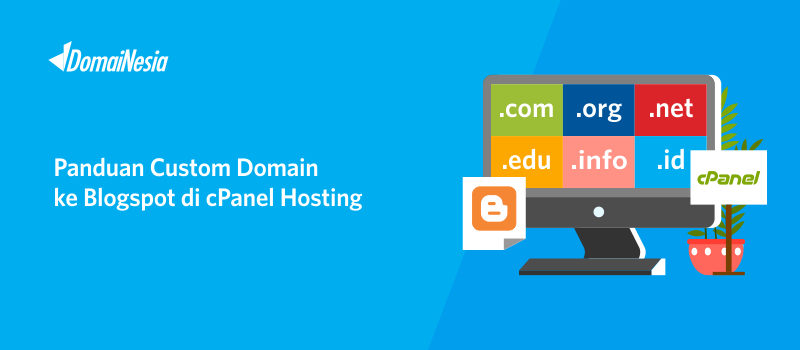
Custom domain merupakan salah satu hal yang sering sekali ditanyakan oleh para customer. Banyak panduan Kami yang membahas mengenai cara custom domain Blogspot, Tumblr maupun Weebly. Nah, pada panduan kali ini akan dibahas mengenai cara custom domain ke Blogspot di cPanel Hosting. Pengen tahu caranya? Let’s check it out!
Apa itu Custom Domain ke Blogspot di cPanel Hosting?
Nah, biasanya custom domain dilakukan untuk kamu yang ingin mengganti nama websitenya dengan domain sendiri. Misalnya websitesaya.blogspot.com menjadi websitesaya.net. Atau catatansaya.tumblr.com menjadi catatansaya.com dan sebagainya. Custom domain sebenarnya dapat dilakukan hanya berbekal domain sendiri dan akun blogspot, tumblr atau weebly saja. Karena platform blogging tersebut telah menyediakan server mereka untuk di”pinjam” setiap user. Sehingga bagi user yang tidak memiliki hosting, dapat menggunakan lahan mereka. Namun, hal tersebut tentu saja memilki kelemahan. Yaitu, kamu tidak dapat melakukan kustomisasi dan pengaturan secara bebas. Nah, bagi kamu yang memiliki hosting sendiri, tentu saja dapat melakukan custom domain ke blogspot di cPanel Hosting dengan mudah.
Bagaimana Cara Custom Domain ke Blogspot di cPanel Hosting?
Adapun yang perlu dipersiapkan dalam melakukan custom domain ke Blogspot di cPanel yaitu username dan password cPanel, akun MyDomaiNesia (https://my.domainesia.com), dan juga akun Blogspot. Untuk itu, proses pengaturannya juga ada di 3 tempat yang berbeda. Di halaman MyDomaiNesia, dashboard cPanel, dan dashboard Blogspot.com. Pada prinsipnya hampir sama dengan Panduan Custom Domain TLD Melalui MyDomaiNesia . Perbedaannya hanya terletak pada perubahan name server dan penambahan record DNS nya saja yaitu melalui cPanel Hosting. Adapun caranya, silahkan ikuti step by step berikut ini.
1. Login MyDomaiNesia
Langkah pertama yaitu, buka MyDomaiNesia pada web browser. Lalu masukkan username dan password kamu. Username dan password ini merupakan akun kamu pada saat mendaftar di DomaiNesia sebelum pembelian domain maupun hosting.

2. Mengarahkan Name Server ke DomaiNesia
Setelah berhasil login, maka kamu akan diarahkan ke halaman MyDomaiNesia. Untuk mengarahkan name server silahkan pilih Menu Domains pada bagian sidebar (sebelah kiri) kemudian pilih domain yang diinginkan. Silahkan beri tkamu centang dan klik domain tersebut.
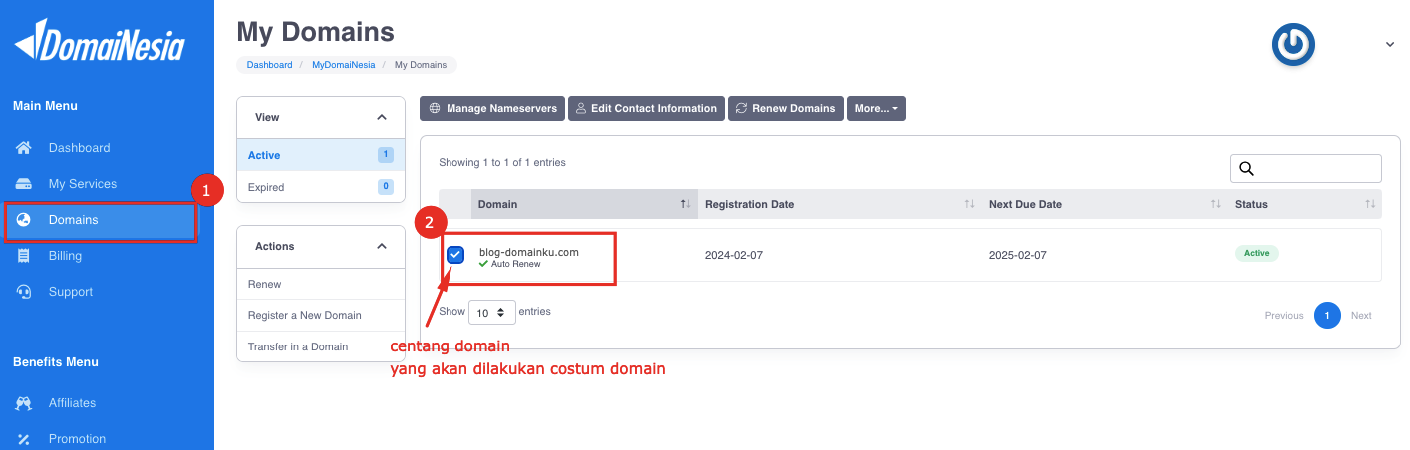
Setelah itu silahkan klik tab Nameserver. Pastikan kamu telah memilih DomaiNesia Hosting Nameservers dengan menggunakan ns1.domainesia.net dan ns2.domainesia.net. Apabila bingung, silahkan ikuti Panduan Mengubah Name Server.
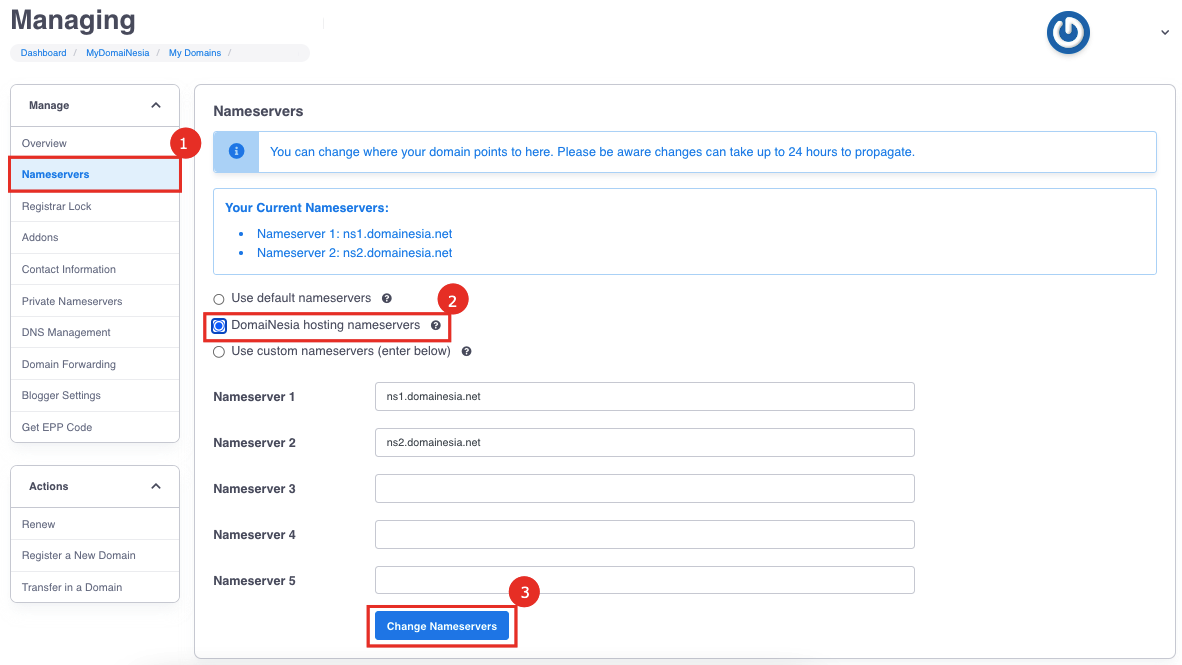
Catatan: Saat memilih DomaiNesia hosting nameservers bagian list name server sudah sama dengan Your Current Nameservers, silakan bisa melanjutkan ke langkah selanjutnya, tanpa perlu klik Change Nameservers
3. Login ke cPanel
Setelah Name Server selesai diubah, kemudian yang harus kamu lakukan adalah login ke cPanel. Login cPanel dapat melalui https://namadomain/cpanel, sesuai email yang dikirim dari DomaiNesia mengenai Informasi Account Hosting. Bagi kamu yang belum tahu cara login cPanel, silahkan baca di Cara Mudah Login cPanel Hosting.
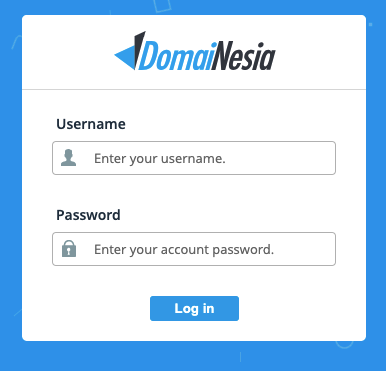
4. Memilih Menu Zone Editor
Setelah berhasil login, silahkan tulis “zone editor” pada form pencarian. Kemudian silahkan klik Zone Editor. Zone editor berfungsi untuk pengelolaan DNS record nantinya.
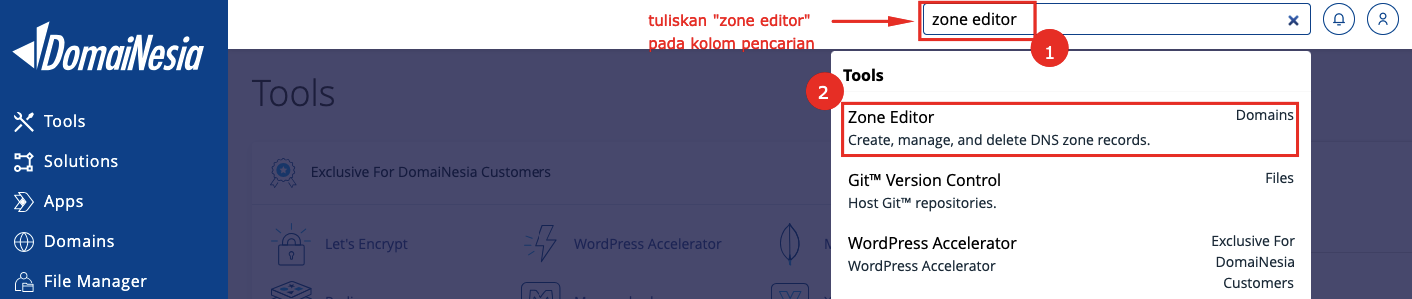
5. Menambahkan A Record di cPanel
Nah, step ini merupakan hal yang penting karena kamu harus mengarahkan IP Address Blogspot/ Blogger ke domain yang kamu miliki. Silahkan klik Manage pada domain.
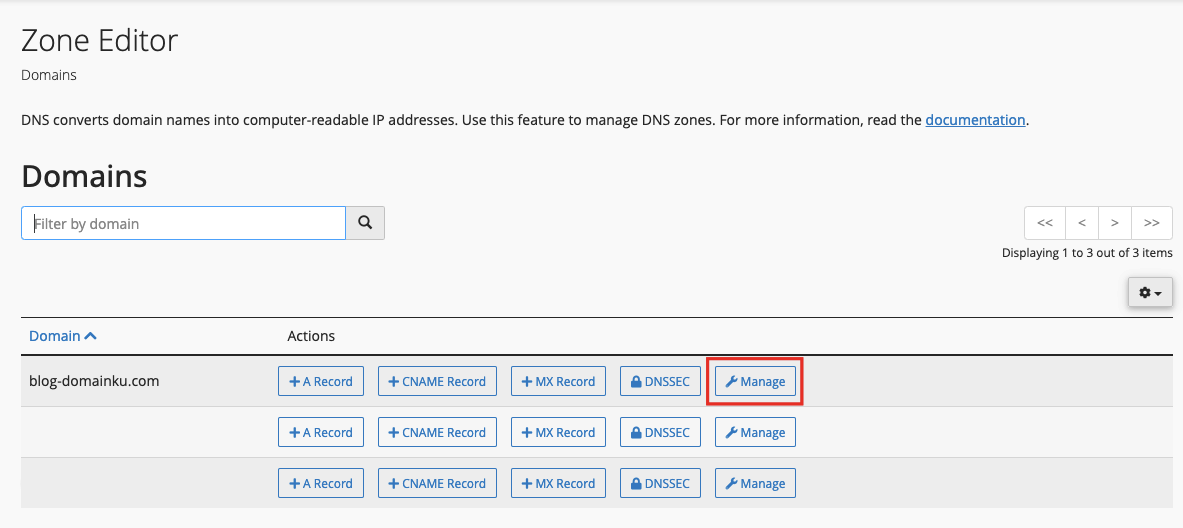
Kemudian klik + Add Record.
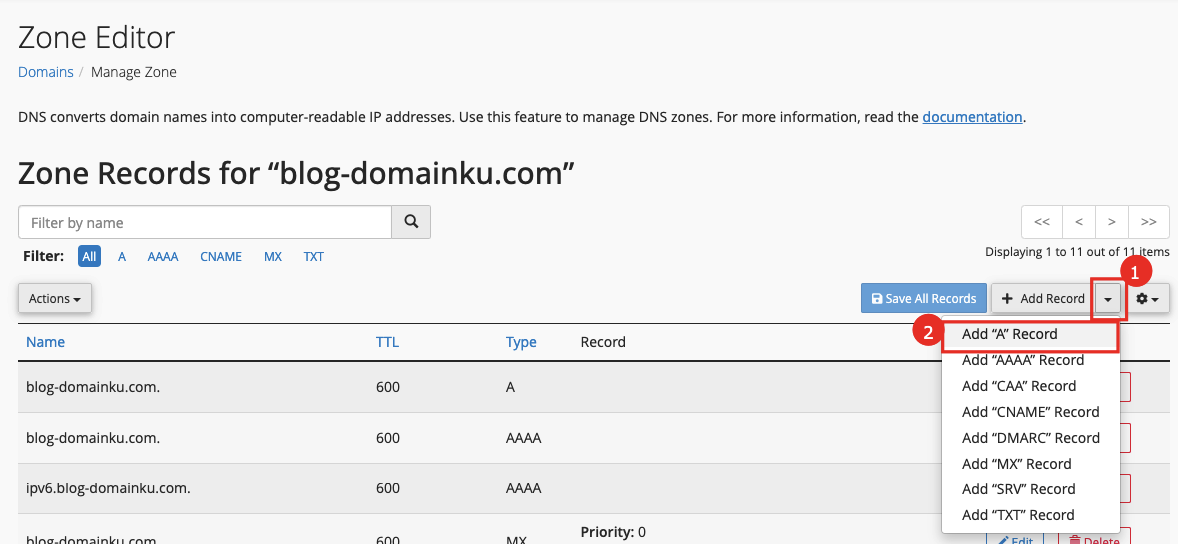
Catatan: Secara default cPanel akan menambahkan A record untuk blog-domainku.com dan CNAME www.blog-domainku.com, sehingga sebelum kamu menambahkan record DNS blogger, silakan bisa klik Delete untuk record default untuk A record blog-domainku.com dan CNAME www.blog-domainku.com.
Masukkan A record lalu isikan hostname dan IP address dari Blogspot. Pada kolom Nama diisi dengan nama domain yang kamu miliki. Adapun untuk IP address, berasal dari blogger/ blogspot sendiri yaitu,
216.239.32.21
216.239.34.21
216.239.36.21
216.239.38.21
Kamu bisa memasukkan IP address diatas satu per satu. Pastikan kamu telah memasukkan keempat IP address di atas ya. Jangan lupa klik Save Record untuk menyimpan recordnya.
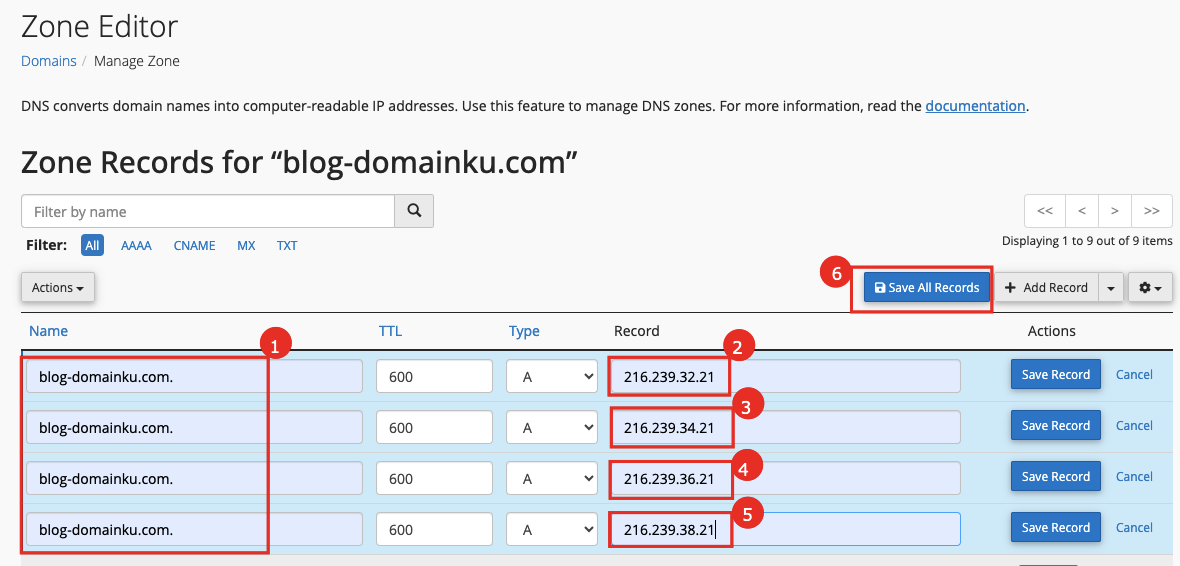
Catatan: Pastikan kamu telah memasukkan 4 A record dan tidak ada A record lain pada domain utama selain ke IP Address dari Blogger. Apabila ada A record yang mengarah ke hosting, silakan hapus terlebih dahulu.
6. Melakukan Pengaturan di Akun Blogspot
Langkah selanjutnya, buka tab baru pada browser, ketikkan www.blogger.com. Kemudian login menggunakan akun blogger kamu. Untuk melakukan custom domain ke blogger, klik pada tab Settings dan cek pada bagian Publishing. Silakan klik tulisan custom domain.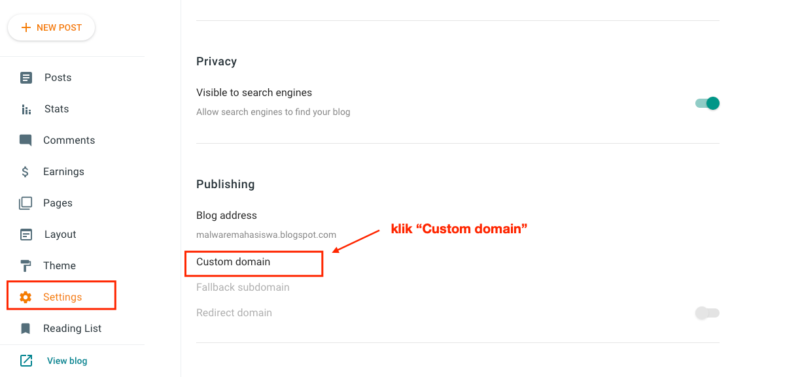
Tuliskan nama domain yang ingin dilakukan custom domain. Misalnya www.domainesia.com. Pastikan menggunakan www ya. Lalu klik Save.
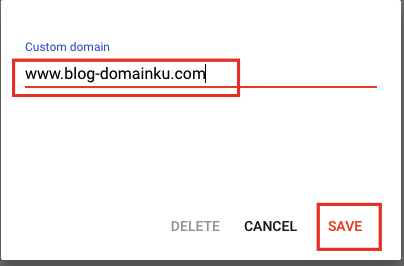
Maka akan ada error dari pihak blogspot. Mengapa itu bisa terjadi? Hal ini dikarenakan domain yang kamu tuliskan belum ada sinkronisasi dari pihak blogger dan domain. Namun tenang saja! Jangan panik ya. Untuk melakukan sinkronisasi, terdapat host unik dan record unik dari google yang harus di masukkan ke pengaturan domain.
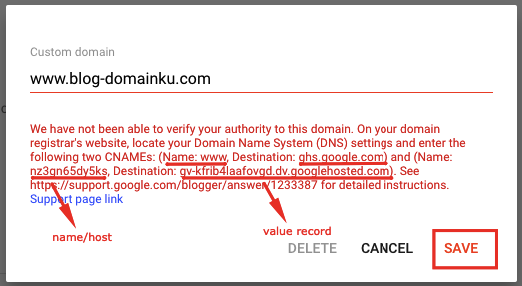
7. Menambahkan CNAME Record di cPanel
Langkah selanjutnya dalam melakukan custom domain ke Blogspot di cPanel yaitu menambahkan CNAME Record di cPanel. Buka cPanel lalu pilih Menu Zone Editor lagi. Lalu klik Manage pada domain yang akan ditambahkan CNAME recordnya. Untuk menambahkan record, silakan klik +Add Record. Tulis nama domain pada kolom hostname (misalnya www.blog-domainku.com) dan pada kolom Record isikan ghs.google.com. Pastikan untuk memilih tipe record CNAME. Kemudian klik Save Record.

Selain diatas, kamu juga harus memasukkan host unik dan record unik dari google lalu klik Save Record. Jangan lupa untuk memilih tipe CNAME record. Ingat, setiap akun memiliki host unik dan record unik yang berbeda. Jadi, pastikan copy paste sesuai dengan yang tertera di akun blogger kamu!

Jika sudah sesuai, contoh hasil penambahan DNS akan muncul seperti berikut:
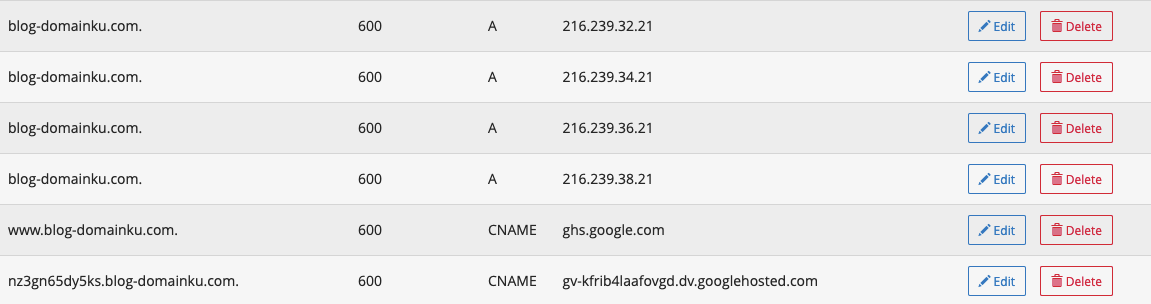
Catatan: Pastikan kamu telah menambahkan 4 A record yang berisi 4 IP address dari blogger dan 2 CNAME record!
8. Memasukkan Kembali Domain/ URL Pihak Ketiga
Setelah pengaturan tadi kamu tambahkan semua, hal selanjutnya yaitu silahkan login ke blogger.com lagi. Kemudian coba reload browser atau coba tuliskan domain kembali dan klik Save. Bila masih tidak bisa, mohon bersabar karena mungkin Blogger masih dalam proses propagasi dengan DNS Anda yang dapat memakan waktu hingga 24 jam. Jika lebih dari 24 jam juga belum bisa dilakukan, maka mungkin terdapat kesalahan pada pengaturan Anda dan silakan coba lagi untuk yang kedua kali.
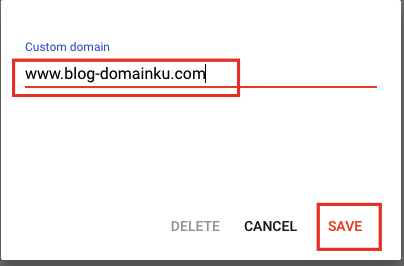
Jika proses Simpan sudah berhasil, maka Anda akan melihat halaman Settings di Blogger berisi nama domain dan nama blog lama. Misalnya www.blog-domainku.com dan dibawahnya terdapat nama blog lama berupa xxxx.blogspot.com. Agar alamat blogger bisa langsung terarah, silakan aktifkan Redirect domain. Voila! Custom domain kamu sudah berhasil dilakukan.
9. Menunggu Proses Resolving DNS dan Update Konfigurasi
Reminder, untuk proses custom domain ke Blogspot di cPanel ini memerlukan waktu kurang lebih 24 jam untuk resolving DNS dan update konfigurasi. Apabila telah berhasil terhubung, kamu akan dihadapkan dengan opsi pengalihan domain dari non-www ke www pada dashboard blogger. Jangan lupa untuk memberikan tkamu centang pada pilihan www.
Kesimpulan
Adapun cara custom domain ke Blogspot sangatlah mudah. Anda harus mengarahkan name server ke DomaiNesia, memasukkan A record dan CNAME record dari Blogspot melalui cPanel. Dan, seketika blog kamu yang dulunya bernama *.blogspot.com sekarang telah menjadi nama domain yang kamu inginkan. Apabila ada pertanyaan silahkan hubungi Tim Support Kami melalui kirim tiket atau melalui email di support@domainesia.com. DomaiNesia merupakan penyedia hosting murah dan domain murah di Indonesia. Terima kasih telah menggunakan layanan Kami.